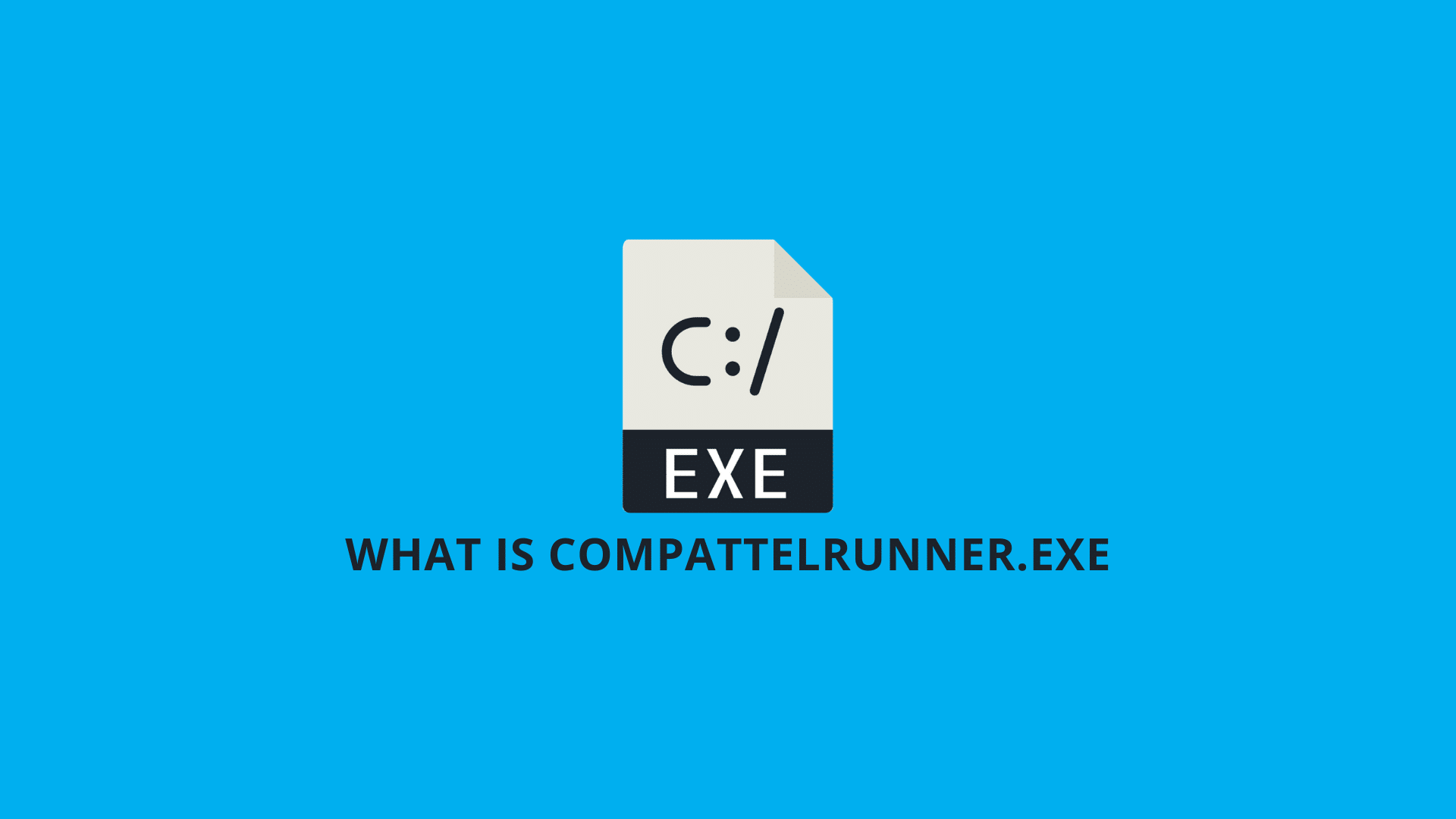Vai jūs esat viens no tiem, kas nodarbojas ar CompatTelRunner.exe problēma?
Vai arī jūs šaubāties par šī izpildāmā faila esamību juridisks or ne? Šajā rakstā mēs detalizēti apspriedīsim šos jautājumus.
Daudzi cilvēki šaubās par šo failu, jo tas nepārtraukti strādā uzdevumu pārvaldniekā un plaši izmanto citus resursus, dažus lietotājus satrauc risks, ka šis process var izrādīties kaitīgs un var sabojāt viņu sistēmu.
Tomēr par to daudz nevarēja droši pateikt. Būtu nepareizi, ja mēs šo failu apzīmētu kā vīrusu vai zirgu zirgu bez konkrētiem pierādījumiem un apstiprinājuma.
Tāpēc šajā ceļvedī mēs apspriedīsim vairākus jautājumus par šo jautājumu, kas varētu dot jums priekšstatu par šo jautājumu izpildāmā faila.
[box title=”” border_width=”2″ border_color=”#ffb200″ border_style=”solid” bg_color=”#fffbef” align=”left”]Ja jūsu logos ir kāda veida kļūda, mēģiniet izmantot atkārtotu attēlu remontu. Ja vēlaties par to padziļināti uzzināt, skatiet mūsu pārskatu Reimage remonts.
[/ box]Kas ir CompatTelRunner.exe?
CompatTelRunner.exe ir programmatūras lietojumprogramma. Šī ir sastāvdaļa, kas nāk ar Windows 10 operētājsistēma.
Šo programmu ir izstrādājusi Microsoft Corporation un tas ir likumīgs process, kuru var atrast Windows uzdevumu pārvaldniekā.
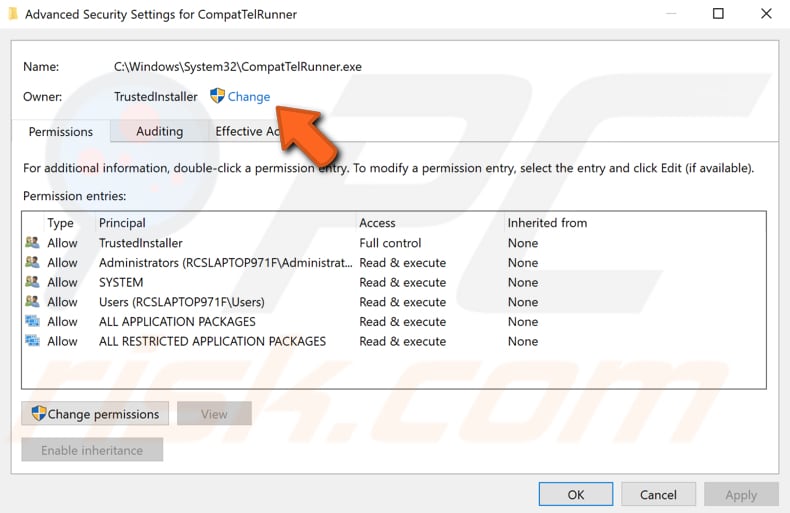
Parasti šīs programmas lielums ir 25280 baiti. Windows izmanto CompatTelRunner.exe failu, lai veiktu ierīces diagnostiku un identificētu saderības problēmas.
Microsoft klientu pieredzes uzlabošanas programma apkopo sistēmas telemetrijas datus (ja tiek izvēlēta alternatīva). Tas palīdz Microsoft pārliecināties, vai jaunais Windows operētājsistēmas izdevums ir saderīgs.
[box title=”” border_width=”1″ border_color=”#343e47″ border_style=”solid” bg_color=”#effaff” align=”left”]Tas bieži notiek, kad tiek atjaunināta operētājsistēma. Telemetrijas saderības fāze ir droša, jo tas ir Windows fails, kuru Microsoft ir apstiprinājis. Tā nav nedz ļaunprogrammatūra, nedz vīruss.
Tas ir tad, kad vīrusi vai citi potenciālie vīrusi to piesārņo. Tas var šķist dīvaini, jo tas patērēs lielu daudzumu procesora un diska apstrādes resursu un palēninās sistēmas darbību. Tomēr tas faktiski ir drošs, kā aprakstīts.
Tas notiek, kad lietotāji ļaunprātīgu programmatūru instalē no neoficiālām vietnēm, nevis likumīgi CompatTelRunner.exe Lai pārliecinātos, ka jums ir atļauta ļaunprātīga ļaunprātīga programmatūra vai likumīgs fails, datorā ir nepieciešama tikai antivīrusu skenēšana.
[/ box]Kad esat beidzis antivīrusu meklēšanu un CompatTelRunner.exe ir parādīts. Izpildiet tālāk sniegtos norādījumus, lai saprastu, kā rīkoties, sastopoties ar šo kaitīgo izpildāmo failu.
Informācija par failu CompatTelRunner.exe
Pirmkārt, jūs identificēsiet paša izpildāmā faila atrašanās vietu. Vai noteikts fails ir derīga Windows darbība vai vīruss. Piemēram, C: \ Program Files \ Microsoft Corporation \ Windows 10 operētājsistēma \ CompatTelRunner.exe un nevis kaut kur citur darbosies kā CompatTelRunner.exe pieteikumu.
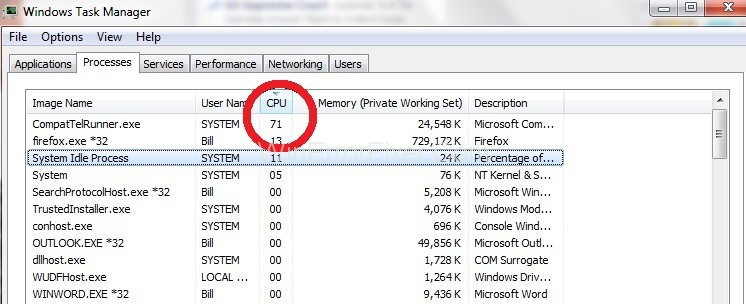
Lai iegūtu skaidrību, palaidiet uzdevumu pārvaldnieku. Dodieties uz Displejs-> Kolonnas izvēle un izvēlieties “Attēla ceļa nosaukums”, lai uzdevumu pārvaldniekam pievienotu atrašanās vietas kolonnu. Ja ir neparasts katalogs, var būt prātīgi pārbaudīt dziļāk šo procesu.
Palaidiet programmatūru un ieslēdziet “Pārbaudiet leģendas” sadaļā Opcijas (tas neietver instalēšanu). Atveriet ekrānu-> Izvēlieties kolonnas, pēc tam iekļaujiet sleju ar nosaukumu “Autorizēts parakstītājs”.
Ja process tiek identificēts kā “Pilnvarotais parakstītājs”, šī metode ir jāaplūko uz brīdi. Ne visas veiksmīgās Windows procedūras ir apzīmētas ar autorizētu parakstu. Bet neviens no tiem nav kaitīgs jūsu sistēmai.
Daži svarīgi fakti par CompatTelRunner.exe kas jums jāzina, ir šādi:
- Izdevējs: Microsoft Corporation
- Atrašanās vieta: C: \ Program Files \ Microsoft Corporation \ Windows 10 operētājsistēma \ apakšmapi
- Izmērs:25280 baiti lielākajā daļā operētājsistēmu.
- Pilns ceļš: C: \ Program Files \ Microsoft Corporation \ Windows 10 operētājsistēma \ CompatTelRunner.exe
SHA1: 46d0d4f2b97bd698949b42ae52848333a9c2ae61
SHA256:0d3ec8a9cc635b70dcf9f389e7921a9f0b3d56da8276985e7ee1c17f6f8c8da4
MD5: 51035ff55fcff01e9740ddcd7a671216
Pirms izlemjat to izdzēst vai noņemt no datora, jums jāapstiprina šī izpildāmā faila likumība. Lai to izdarītu, šo failu varat atrast Windows uzdevumu pārvaldniekā.
[box title=”” border_width=”1″ border_color=”#effaff” border_style=”solid” bg_color=”#effaff” align=”left”]
Nosakot tā atrašanās vietu, varat to salīdzināt ar iepriekš minēto informāciju. Iespēju inficēties ar vīrusu var viegli atrisināt.
Lai pilnībā atinstalētu, varat izmantot efektīvu drošības sistēmas programmatūru, piemēram, Malwarebytes CompatTelRunner.exe Atcerieties, ka ne visi rīki diagnosticē jebkāda veida ļaunprātīgu programmatūru un ka pirms noderīgu rezultātu iegūšanas ir jāizmēģina dažādi rīki.
Turklāt pats vīruss ietekmēs CompatTelRunner.exe. Šādā gadījumā jums jāatļauj tīkla drošais režīms.
[/ box]Aizsargāta vide, kurā tiek ielādēti tikai vissvarīgākie resursi un draiveri. Tur jūs varat izmantot drošības programmu, kā arī pilnīgu sava datora analīzi.
[box title=”” border_width=”2″ border_color=”#ffb200″ border_style=”solid” bg_color=”#fffbef” align=”left”]Ja jūsu logos ir kāda veida kļūda, mēģiniet izmantot atkārtotu attēlu remontu. Ja vēlaties par to padziļināti uzzināt, skatiet mūsu pārskatu Reimage remonts.
[/ box]Kā atspējot CompatTelRunner.exe?
Varat mēģināt saskarties ar vairākām pieejām CompatTelRunner.exe problēma jūsu sistēmā un starp tām atspējošana CompatTelRunner.exe var būt efektīva iespēja.
Lai atspējotu, jums jāveic šādi pasākumi CompatTelRunner.exe no jūsu sistēmas. Windows uzdevumu plānotājs ir Microsoft Windows funkcija, kas piedāvā iespēju sagatavot programmu vai skriptu sākumu iepriekš noteiktā laikā.
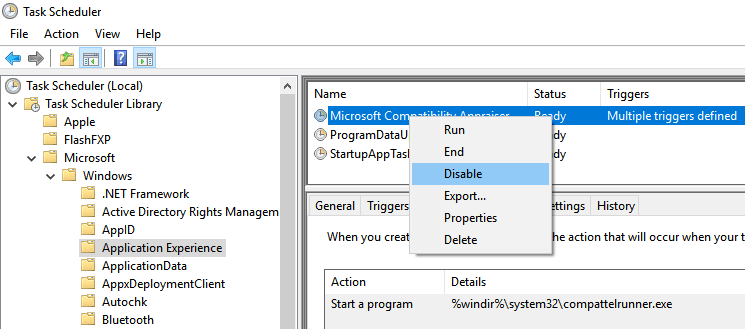
Uzdevumu plānotājs ļauj lietotājiem automātiski veikt ikdienas darbības izvēlētajā ierīcē. To panāk, izsekojot visas atlasītās prasības un pēc tam veicot iepriekš noteiktas darbības, kad prasības ir sasniegtas.
Izmantojot Windows uzdevumu plānotāju, jums ir atļauts ieplānot notikumu konkrētā jūsu izvēlētā laikā. Arī kāds ir pieteicies sistēmā, vai kad sistēma tiek restartēta utt.
[box title=”” border_width=”1″ border_color=”#343e47″ border_style=”solid” bg_color=”#effaff” align=”left”]Ja izvēlaties ieplānot šādas darbības vai arī jūs nevarat fiziski izslēgt sistēmu noteiktam mērķim, uzdevumu plānošanu var izdevīgi.
Piemēram, jūs varat izmantot uzdevumu plānotājs izpildīt uzdevumu, jo programmatūra tiek palaista sistēmā visu nakti un nevēlaties manuāli izslēgt datoru pusnaktī. Lai atvērtu uzdevumu plānotāju, meklēšanā ierakstiet “Uzdevumu plānotājs” un noklikšķiniet uz rezultāta “Uzdevumu plānotājs.”
Pēc tam izpildiet norādījumus un paplašiniet failus mapē, kuru meklējam: Uzdevumu plānotāja bibliotēka> Microsoft> Windows> Pieredzes lietojumprogramma.
Vidējā logā redzēsit vairākas darbības, piemēram, Windows saderību Vērtētājs, lietojumprogrammas DataUpdater, Startējot AppTask un citu, noklikšķiniet uz cilnes Programmas saskarne. Right-click katrā un izvēlieties no konteksta izvēlnes “Atspējot”.
[/ box]Iepriekš minētie pasākumi palīdzēs atspējot CompatTelRunner.exe. Tomēr, ja jūs joprojām uzskatāt, ka jūsu sistēmas veiktspēja un efektivitāte nav uzlabojusies un tas joprojām rada problēmas, jums jāizvēlas dzēšanas opcija.
Tālāk mēs pieminējām, kā jūs varat izdzēst CompatTelRunner.exe procesu no jūsu sistēmas.
Kā izdzēst CompatTelRunner?
Ir svarīgi atzīmēt, ka jums ir jāapstiprina CompatTelRunner.exe. pirms izlemjat dzēst šo izpildāmo programmu.
Tā kā var tikt ietekmēta visu saistīto programmu efektivitāte, izmantojot šo programmu. Saglabājiet lietojumprogrammas un utilītprogrammas atjauninātas, lai izvairītos no iespējamām problēmām ar failiem.

Datoru problēmas, visticamāk, ir saistītas ar vadības draiveriem un ierīču atjauninājumiem. Un šāda veida jautājumu varbūtība ir minimāla vai nav.
Saskaņā ar daudzām tiešsaistes aptaujām, fails nav kaitīgs process. Bet šī izpildāmā faila uzticamība ir jāpārbauda, vai tas ir drošs vai vīruss. Reimage ir vienkāršākais veids, kā rīkoties ar šiem aizdomīgajiem datiem, veicot pilnīgu sistēmas analīzi.
[box title=”” border_width=”1″ border_color=”#effaff” border_style=”solid” bg_color=”#effaff” align=”left”]
Ja programma tiek apstiprināta negatīva. Daudzas programmas var arī noņemt CompatTelRunner.exe. un labot ļaunprātīgu programmatūru.
Ja tas nav Trojas zirgs vai ļaunprātīga programmatūra, bet tas ir jāatspējo CompatTelRunner.exe. Jūs varat atinstalēt Windows 10 operētājsistēma no ierīces, izmantojot tās atinstalētāju.
Šim nolūkam sistēmā jāpiesakās no administratora konta.
[/ box]Virzīties uz C: \ Windows \ System32 mapi un ritiniet uz leju failu sarakstā, līdz atrodat CompatTelRunner.exe. Atrodot failu, veiciet šādus pasākumus
- Ar peles labo pogu noklikšķiniet uz tā un atlasiet rekvizītus
- Kad CompatTelRunner.exe tiek atvērts rekvizīta logs, dodieties uz cilni “Drošība” un pēc tam atlasiet opciju “Papildu”.
- CompatTelRunner.exe papildu drošības iestatījumu logā blakus opcijai “Īpašnieks” izvēlēsieties pogu “Mainīt”.
- Jāatver logs, kas vietējā konta lietotājvārdā joslā “Ievadiet atlasāmās entītijas nosaukumu” tiek ievadīts. Pēc tam noklikšķiniet uz “Pārbaudīt vārdus”, parādīsies sistēmas īpašnieka vārds. Noklikšķiniet uz Labi.
- Kad esat pabeidzis, noklikšķiniet uz pogas Lietot. Jūsu ekrānā parādīsies ziņojuma logs, kas informē jūs, ka esat pieprasījis objekta īpašumtiesības CompatTelRunner.exe.
- Pirms atļauju var apskatīt vai mainīt, vienuma īpašības ir jāatver no jauna.
- Pēc tam jūs varat noklikšķināt uz “ok” un, izņemot mapi System32, varat aizvērt visus pārējos logus.
- Tagad atkal ar peles labo pogu noklikšķiniet uz CompatTelRunner.exe un izvēlieties “īpašības”. Pārejiet uz cilni “Drošība” un noklikšķiniet uz opcijas “Papildu”. Kad izvēlaties kontu, noklikšķiniet uz Rediģēt. Visbeidzot, atzīmējiet izvēles rūtiņu “Pilna kontrole” un nospiediet “ok”. Pēc tam izvēlieties opciju “piemērot”.
- Pēc tam jūs atkal aizvērsit visus logus, izņemot mapi System32. Ar peles labo pogu noklikšķiniet uz CompatTelRunner.exe un izvēlnē noklikšķiniet uz “DELETE”, lai izdzēstu failu no sistēmas. Pēc tam tas tiks pārvietots uz jūsu atkritni, noņemiet to arī no turienes.
Tādā veidā jūs varēsiet izdzēst CompatTelRunner.exe failu no jūsu sistēmas, un mēs ceram, ka šīs divas jums pieminētās metodes būs noderīgas.
Turklāt mēs piedāvājam jums vairākas citas vienkāršas pieejas, kuras jūs varētu apsvērt.
- Viens risinājums, lai novērstu problēmas arCompatTelRunner.exe ir jābūt drošai un bez vīrusiem sistēmai. Tas garantē vīrusu skenēšanas pabeigšanu, Cleanmgr un SFC / Scannow, kas iztīrīja cieto disku. Izmantojot MSConfig, jums vairs nav nepieciešams atinstalēt lietojumprogrammas, un jūs varat uzreiz jaunināt sistēmu Windows. Jums vajadzētu izmantot MSConfig. Nevajadzētu atstāt novārtā dublēšanu vai vismaz regulāri atcerēties atkopšanas punktus.
- Jūs varat mēģināt atcerēties, ko jūs darījāt, vai pēdējo, ko instalējāt savā sistēmā, pirms problēma, ar kuru saskaras, pārvēršas par lielāku problēmu. Izmantojot komandu “atsākt ” klasificēt emisijas procesus. Varat arī mēģināt salabot instalāciju vai Windows 8 gadījumā varat izpildīt DISM.exe / Online / Cleanup-image / Restorehealth komanda kritisku problēmu gadījumā, nevis pārinstalēt Windows. Tas ļauj salabot operētājsistēmu, nezaudējot datus.
- Process CompatTelRunner.exe datorā var pārbaudīt, izmantojot šādas metodes. Drošības uzdevumu pārvaldniekā tiek parādītas visas esošās Windows darbības un sinhronizētās slēptās procedūras, piemēram, pārlūks un tastatūra. Viens riska ziņojums parāda, ka spiegprogrammatūra, ļaunprogrammatūra un Trojas zirgi var būt iespējami. Šī pretvīrusu programmatūra uz cietā diska atrod un izdzēš spiegprogrammatūru, reklāmprogrammatūru, Trojas zirgus un vīrusus.
Ja jūsu logos ir kāda veida kļūda, mēģiniet izmantot atkārtotu attēlu remontu. Ja vēlaties par to padziļināti uzzināt, skatiet mūsu pārskatu Reimage remonts.
[/ box]Parasti CompatTelRunner.exe kļūdu ziņojumi

Jūs varat saskarties ar šādiem lietotājiem: CompatTelRunner.exe datorā.
- CompatTelRunner.exe neizdevās.
- CompatTelRunner.exe nav atrasts.
- CompatTelRunner.exe Application Error
- CompatTelRunner.exe nav derīga Win32 lietojumprogramma
- Nevar atrast CompatTelRunner.exe.
- Kļūda, startējot programmu: CompatTelRunner.exe.
- Bojāts lietojumprogrammas ceļš: CompatTelRunner.exe.
- CompatTelRunner.exe ir problēma, kas ir jānovērš. Atvainojiet par sagādātajām neērtībām.
- CompatTelRunner.exe nedarbojas.
Kļūdas ziņojumi These.exe var parādīties programmas palaišanas laikā, visā programmatūras izpildes laikā Windows 10 operētājsistēma, Windows inicializācijas vai izslēgšanas laikā.
Vai pat tad, kad lejupielādējat savu Windows operētājsistēmu. Ir ieraksti par to, kad un kur CompatTelRunner.exe kļūda ir izšķiroša problēmu risināšanā.
Saiņo!
CompatTelRunner.exe. jūsu sistēmā bieži var darboties kā problēmas mainīgais. Tādēļ šis izpildāmais fails ir jāaktivizē. Mūsu mērķis šajā rakstā bija sniegt jums visus būtiskos un būtiskos faktus.
Varat arī izvēlēties izmantot alternatīvo opciju, ja nebijāt dators. Tas var būt spiegprogrammatūras vai pretvīrusu programmas instalācija.
Tā kā acīmredzami nebūtu gudra ideja ar šo jautājumu nodarboties manuāli, bez būtiskas prasmes un pieredze datoru rīku pārzināšanā.
Mēs esam piedāvājuši jums dažādas pieejas, kas jums palīdzēs novērst šo problēmu. Un tas ir viss, kas mums jums ir Kas ir CompatTelRunner.exe? Vai tas ir drošs vai vīruss?
[box title=” ” border_width=”2″ border_color=”#fff8e5″ border_style=”solid” bg_color=”#fff8e5″ align=”left”]Noklikšķiniet Šeit lai palaistu bezmaksas ar CompatTelRunner.exe saistīto kļūdu skenēšanu.